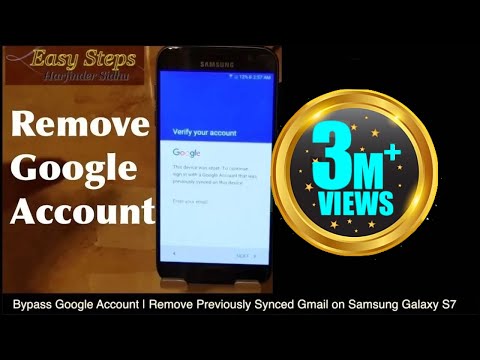
Inhoud

# 2. Schakel synchronisatie in. Als de app niet is gesynchroniseerd, wordt verwacht dat de inbox niet wordt bijgewerkt met nieuwe berichten. Controleer of het account dat u met uw Galaxy S4 heeft ingesteld, is gesynchroniseerd. U kunt het vaak in- en uitschakelen om te zien of het werkt.
# 3. Gmail-synchronisatie moet zijn ingeschakeld. Je moet controleren of de account (s) die je hebt ingesteld met de Gmail-app mogen synchroniseren. Start de app, tik op Menu, kies Instellingen, kies een account en zorg dat Gmail synchroniseren is aangevinkt.
# 4. Verwijder berichten met grote bijlagen. Deze procedure is alleen van toepassing als de Gmail-app vastzit in de outbox. Houd het bericht dat u wilt verwijderen aangeraakt en kies Verwijderen in het pop-upmenu.
# 5. Controleer de opslag van de telefoon. Om te voorkomen dat de telefoon vol raakt, is de Gmail-app zo geprogrammeerd dat deze stopt met synchroniseren wanneer er niet genoeg opslagruimte over is. Controleer dus Opslag van uw telefoon en verwijder indien nodig ongebruikte apps, met name games, die veel geheugen in beslag nemen.
# 6. Controleer de inloggegevens van uw Google-account. Misschien heeft u uw wachtwoord gewijzigd, maar bent u vergeten de inloggegevens te wijzigen die u in Gmail hebt ingevoerd. Controleer uw gebruikersnaam en wachtwoord nogmaals en kijk of dat het probleem oplost. U kunt dit doen door in te loggen op uw Gmail-account via een browser of via uw computer.
# 7. Forceer Gmail sluiten, opnieuw opstarten. Ga door de Application Manager, open Gmail-instellingen en tik vervolgens op de knop Forceer sluiten om de service te stoppen. Start daarna uw telefoon opnieuw op. Maakt u zich geen zorgen, de app komt tot leven zodra de telefoon opnieuw is opgestart. Deze stap is tevens een voorbereiding op de volgende stap.
# 8. Wis cache en gegevens. Als alle eerder genoemde stappen niet werken, kan het probleem mogelijk worden opgelost door Gmail-gegevens en het cachegeheugen te wissen. Houd er echter rekening mee dat deze procedure alle berichten verwijdert die u mogelijk eerder hebt gedownload en gelezen.
# 9. Installeer Gmail opnieuw. Nadat de gegevens en het cachegeheugen van de app zijn gewist en het probleem blijft bestaan, is er geen andere optie dan de app te verwijderen en opnieuw te installeren. Met deze procedure worden ook al je e-mails en instellingen verwijderd en moet je je account instellen om het opnieuw te kunnen gebruiken. Als er kopieën van uw berichten in uw inbox zijn achtergelaten, worden deze automatisch gedownload nadat de synchronisatie is voltooid.
E-mail ons uw problemen / vragen
Wij staan open voor uw vragen, problemen en suggesties. E-mail ons op [email protected] als je die hebt. Geef zo veel mogelijk details op, zodat we oplossingen kunnen vinden die echt werken. Een screenshot of twee zou zeker helpen, dus als het je lukt om er een paar te krijgen en ze aan je e-mail toe te voegen, zou dat geweldig zijn.
Maar houd er rekening mee dat we mogelijk niet op elke e-mail kunnen reageren die we ontvangen. U kunt er echter van verzekerd zijn dat we ze allemaal lezen, zelfs als anderen spam lijken te zijn.


